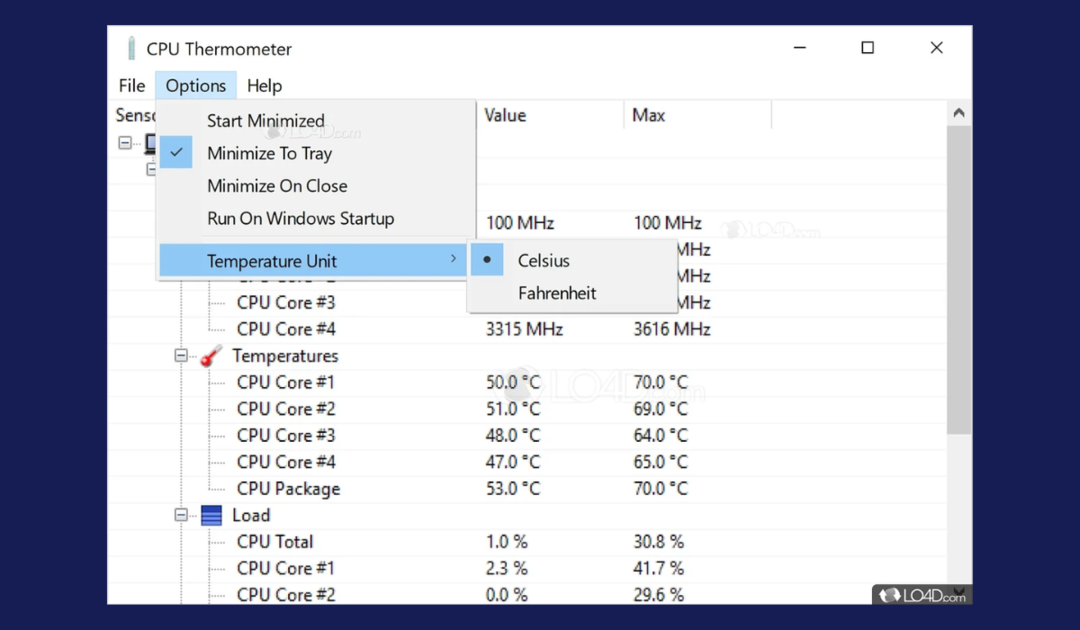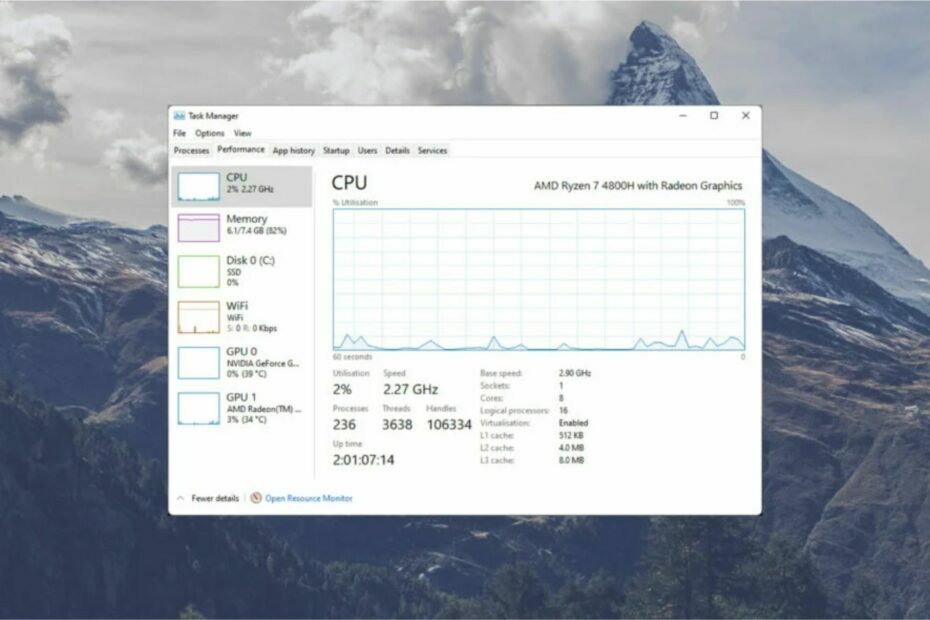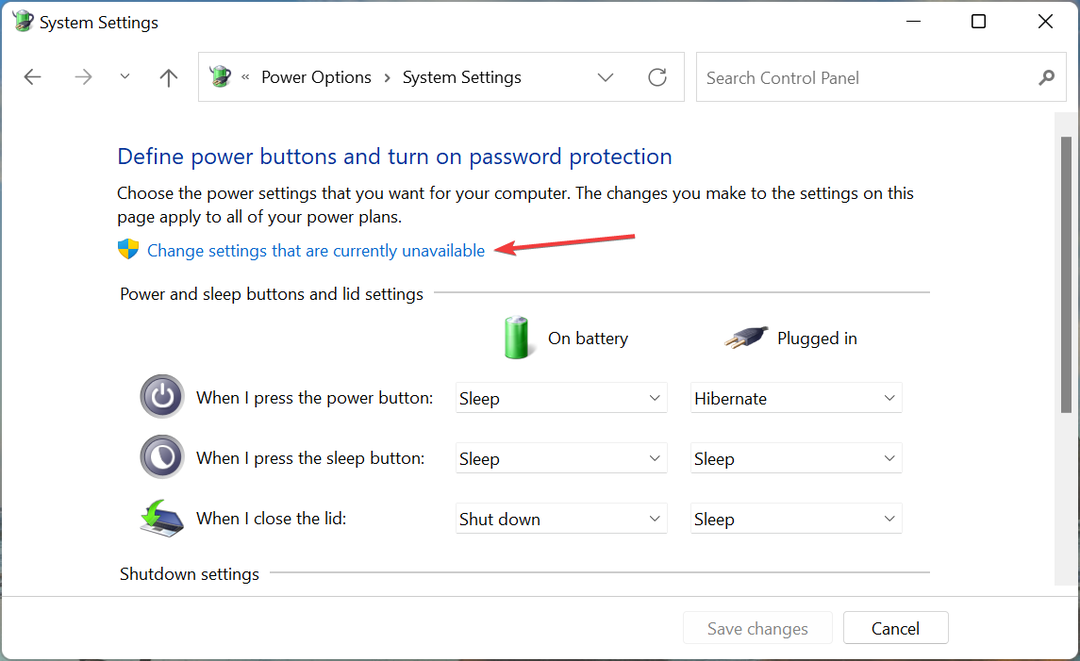Kuigi rakendus Discord on veatu ja sellel pole suuri probleeme, on mõned iPhone'i kasutajad jaganud probleemi, mis puudutab rakendust Discord. Nad selgitasid, et kui nad Discordi rakenduse avasid, proovis see ühendust luua ja mõne aja pärast jäi selle külge kinni.
Nüüd ei saa nad Discordis kellelegi vastata ega sõnumeid saata. Selle ühendamisprobleemi põhjuseks võivad olla rikutud andmed, seadme tehnilised tõrked Discordi rakendus, Discordi rakendus võib olla aegunud, Interneti-tugevuse puudumine, Discordi server peab olema alla jne.
Olles öelnud kõik tegurid ja pärast nende kohta lisateavet, oleme selles postituses koostanud mõned suurepärased lahendused selle probleemi lahendamiseks.
Sisukord
Esialgsed parandused
- Testige Interneti-ühendust – Discordi teenuse ühendamiseks peab sellel iPhone'is olema tugev Interneti-ühendus. Nii et proovige signaali värskendamiseks WiFi-ruuterit taaskäivitada. Kui Wi-Fi signaal pole tugev, saate lülituda mobiilsele andmesidele. Ärge kunagi lubage korraga nii Wi-Fi-d kui ka mobiilset andmesidet.
- Kontrollige Discordi serveri olekut – Discordi ühenduse probleem võib olla tingitud sellest, et Discordi server oli sel ajal maas. Peate kontrollima Discordi rakenduse serveri olek. Kui see ei tööta, soovitame teil veidi oodata ja mõne tunni pärast uuesti proovida.
- Katkestage oma iPhone'i VPN-ühendus - Kui olete oma iPhone'iga VPN-i ühendanud, pääsete juurde ainult privaatvõrgule ja see ei võimalda teil Discordi ega muid sarnaseid rakendusi ühendada. Seega peate sirvimise teel VPN-ühenduse katkestama Seaded –> Kindral –> VPN&Seadmehaldus –> VPN.
Parandus 1 – määrake iPhone'is õige kuupäev ja kellaaeg
1. samm: käivitamiseks peate puudutama seadete ikooni Seaded lehel.
2. samm: pärast rakenduse Seaded käivitumist klõpsake nuppu Kindral valik.
3. samm: seejärel valige Kuupäev &Aeg Üldmenüü loendist, nagu allpool näidatud.
![Kuidas parandada iPhone'i ühendamisprobleeme kinni jäänud ebakõla [Lahendatud] 1](/f/b6ff549700b941281d736dc91252d7dc.png)
4. samm: veenduge, et Määra automaatselt variant on lubatud klõpsates selle lülitusnupul.
![Kuidas parandada iPhone'i ühendamisprobleeme kinni jäänud ebakõla [Lahendatud] 2](/f/69548166b1b653c22824e10b64afa2c7.png)
See valib automaatselt kuupäeva ja kellaaja õigesti vastavalt ajavööndile.
Parandus 2 – taaskäivitage rakendus Discord
1. samm: iPhone'i mis tahes rakenduse taaskäivitamiseks peate käivitama rakenduste vahetaja.
2. samm: selleks peaksite iPhone'i ekraanil libistama vasakust alumisest servast paremale.
3. samm: kui ilmub rakenduste vahetaja, otsige üles Ebakõla rakendus ja pühkige see üles et sundida seda sulgema.
REKLAAM
![Kuidas parandada iPhone'i ühendamisprobleeme kinni jäänud ebakõla [Lahendatud] 3](/f/8d0ac8d2ff7c1589969c5508a92a786e.png)
4. samm: minge seejärel avakuvale ja avage uuesti rakendus Discord, klõpsates üks kord selle ikoonil.
Parandus 3 – logige välja ja logige Discordi sisse
1. samm: avage Ebakõla rakendust ennekõike oma iPhone'is.
2. samm: pärast selle käivitamist klõpsake nuppu profiili pilt ikooni paremas alanurgas, nagu allpool näidatud.
![Kuidas parandada iPhone'i ühendamisprobleeme kinni jäänud ebakõla [Lahendatud] 4 tühi](/f/8ea7565cad1a20438f942fdfb869fb1c.png)
3. samm: nüüd peate kerima allapoole ja puudutama nuppu Logi välja.
![Kuidas parandada iPhone'i ühendamisprobleeme kinni jäänud ebakõla [Lahendatud] 5 tühi](/f/5b35afadc743615a3b5f4466995d29e1.png)
4. samm: täielikuks väljalogimiseks klõpsake nuppu Logi sisseVälja hüpikaknast.
![Kuidas parandada iPhone'i ühendamisprobleeme kinni jäänud ebakõla [Lahendatud] 6 tühi](/f/fdce8b219e0c183eb06affeceb9408cf.png)
5. samm: pärast seda, kui teie konto on Discordi rakendusest välja logitud, viib see teid esialgsele sisselogimiskuvale.
6. samm: klõpsake Logi sisse.
![Kuidas parandada iPhone'i ühendamisprobleeme kinni jäänud ebakõla [Lahendatud] 7 tühi](/f/82862e3824974c119ea69519691bd9ac.png)
7. samm: seejärel sisestage konto teave ja logige sisse Discordi rakendusse.
Parandus 3 – keelake vähese andmemahu režiim
1. samm: minge nüüd lehele Seaded leht ja valige Wi-Fi valikut, puudutades seda, nagu allpool näidatud.
![Kuidas parandada iPhone'i ühendamisprobleeme kinni jäänud ebakõla [Lahendatud] 8 tühi](/f/3c5f486ab5e1770a0eae5950c2a00ce4.png)
2. samm: valige Wi-Fi võrk loendist, puudutades nuppu "i” sümbol.
![Kuidas parandada iPhone'i ühendamisprobleeme kinni jäänud ebakõla [Lahendatud] 9 tühi](/f/70d506e37879afcbe6ae332922d85a6a.png)
3. samm: Keela a Madala andmeside režiim valikut, klõpsates selle lülituslülitil.
REKLAAM
![Kuidas parandada iPhone'i ühendamisprobleeme kinni jäänud ebakõla [Lahendatud] 10 wifi madal andmesiderežiim väljas 11zon](/f/e149bce2f07709afe920638c382ba903.png)
Parandus 4 – värskendage rakendust Discord
1. samm: avage Rakenduste pood iPhone'is.
2. samm: kui App Store avaneb, minge lehele Otsing sakk allosas, nagu allpool näidatud.
![Kuidas parandada iPhone'i ühendamisprobleeme kinni jäänud ebakõla [Lahendatud] 11 Otsige App Store 11zonist](/f/c5d3c8803ad8c85ebccc1c19784a39e6.png)
3. samm: seejärel tippige ebakõla ja valige ebakõla valikut otsingutulemustest.
![Kuidas parandada iPhone'i ühendamisprobleeme kinni jäänud ebakõla [Lahendatud] 12 tühi](/f/998655ca6dc9c178dc7da794d9a9f08c.png)
4. samm: kui värskendus on saadaval, klõpsake nuppu Värskenda võimalus alustada iPhone'is rakenduse värskendamist.
5. samm: muidu kuvatakse see ainult Avatud selle asemel.
Parandus 5 – laadige rakendus Discord välja
1. samm: esmalt peaksite käivitama rakenduse seaded rakendus iPhone'is.
2. samm: seejärel otsige üles Kindral valik ja valige see.
![Kuidas parandada iPhone'i ühendamisprobleeme kinni jäänud ebakõla [Lahendatud] 13 tühi](/f/d305017e437fea1d629a4b66585530b2.png)
3. samm: kerige alla ja puudutage nuppu iPhone'i salvestusruum valik.
REKLAAM
![Kuidas parandada iPhone'i ühendamisprobleeme kinni jäänud ebakõla [Lahendatud] 14 tühi](/f/756f9dfa04c3633c83c6ac2af435c7aa.png)
4. samm: kui see on laaditud, valige Ebakõla valikut rakenduste loendist.
![Kuidas parandada iPhone'i ühendamisprobleeme kinni jäänud ebakõla [Lahendatud] 15 tühi](/f/c324fdc775425862938b90e33fba273e.png)
5. samm: klõpsake Laadi rakendus maha Discordi rakenduse mahalaadimise alustamiseks.
![Kuidas parandada iPhone'i ühendamisprobleeme kinni jäänud ebakõla [Lahendatud] 16 tühi](/f/1bf171caa1df843f31a611cf01cf4b40.png)
6. samm: kinnitamiseks puudutage nuppu Offload rakendus hüpikekraanil.
![Kuidas parandada iPhone'i ühendamisprobleeme kinni jäänud ebakõla [Lahendatud] 17 tühi](/f/ca25312e5e282b778ebcf3171903949b.png)
7. samm: kui see on maha laaditud, klõpsake Installige rakendus uuesti.
![Kuidas lahendada iPhone'i ühendamisprobleeme kinni jäänud ebakõla [Lahendatud] 18 tühi](/f/024316bd5720afc3542df291befdf775.png)